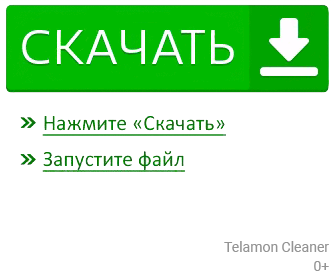Проблема подключения сервисом к собственным серверам активно распространилась по интернету. Код ошибки 910 в плей маркет распространенная неисправность, с которой стоит ознакомиться поближе.
Ошибка 910 чаще всего появляется в ситуации, когда в процессе установки приложения возникает неисправность. В последнее время она возникает намного чаще и становится всеобщей проблемой. Однако существует несколько вариантов решения поставленной задачи.
Что это такое
Как правило, 910 ошибка возникает в результате блокировки связи с серверами, которые предоставляет Google. Появление бага может произойти в процессе скачивания приложения, либо при запланированном обновлении уже имеющийся программы. Ошибка появилась относительно недавно, поэтому на многих форумах ее связывают с обновлением самой системы Play Market.
Кроме того, некорректно может работать сам Гугл сервис в процессе синхронизации со смартфоном. Важно: 910 неисправность появляется не при каждой загрузке или обновлении, а только при использовании определенных приложений. Среди самых распространенных программ стоит выделить Сбербанк и YouTube.
Способы решения
Не существует одного, универсального метода, способного победить ошибку 910, поскольку может быть несколько причин ее возникновения. Если один вариант не срабатывает, то рекомендуется перейти к следующему, пока процесс скачки или обновления не будет завершен.
Проверка сети и аннулирование данных
- Роутер и смартфон необходимо перезагрузить. Рекомендуется полностью отключить Wi-Fi из розетки, подождать несколько минут и снова запустить. Это актуально при условии динамического IP-адреса.
- Выставляем DNS (публичные) от самого Google (8.8.4.4-8.8.8.8.), для Яндекса (77.88.8.8, 77.88.8.1). Информация задается в настройках роутера.
Если сбой продолжает возникать, придется делать полный сброс настроек Google в телефоне. Для этого потребуется перейти в раздел настроек, выбрать приложения и кликнуть на показ системных приложений.
- Открыть Google Play, где потребуется почистить кэш памяти. Далее необходимо заново запустить скачку приложения и протестировать, появилась ли неисправность повторно. Если ошибка снова не дает загрузить программу, повторяем чистку кэша.
- Тот алгоритм необходимо повторить с Google Service Framework. Последовательно удаляем накопленную информацию и периодически проверяем работу.
- То же самое проделываем с сервисом Google Play.
В случае когда работа с тремя программами не дает никаких положительных результатов, снова отправляется в Play Market и запускаем удаление имеющихся апгрейдов. Остается осуществить перезагрузку телефона и снова проверить появление ошибок.
Эксперименты с настройками, оптимизация Андроида
Рекомендуется заняться оптимизацией платформы Android на смартфоне, которые приводят к изменению синхронизации с сервисами Google. Для этого стоит ознакомиться со следующей инструкцией:
- Ликвидировать из телефона карту SD и снова вернуть в смартфон, если его загрузка происходит без проблем.
- Изменить место хранения имеющихся файлов и документов в Маркете. Так, можно перекинуть информацию с внутреннего на внешний накопитель или наоборот.
- Открыть Market и перейти к основному меню. В нем нужно отключить защиту, перейдя в Play защиту.
Переходим в Play защиту
- Стоит заново сделать подключение существующего аккаунта. Нужно его удалить, а затем повторно провести синхронизацию.
- Также должны быть активны Загрузки и Аккаунт в Google. Иногда данные по последнему параметру отсутствуют.
- Отключить лишние программы. Потребуется зайти в меню основных настроек, перейти к системе безопасности и администрированию. Остается только снять галочки с активных пунктов.
- Подключиться посредством VPN. Среди проверенных программ TurboVPN, SupernetVPN.
Внимание: если пользователь смартфона не имеет достаточно знаний о настройках и функциях телефона, рекомендуется обратиться к альтернативным методам.
Удаление установленных обновлений и чистка cash памяти
Универсальным способом ликвидации ошибок, которые возникают в процессе скачивания программы или обновления на Play Market является чистка памяти.
- Переходим в Настройки и находим подпункт Приложения. В зависимости от прошивки, название может меняться, например, диспетчер задач.
- Если используется версия 8.0, то список приложений и игр появляется не сразу. Для этого потребуется кликнуть на функцию показа или сведений:
Функция показа или сведений
- Далее необходимо пролистать страницу внизу и найти подпункт Google Play Market. В версиях новее 6.0 можно выбрать настройки подраздела хранилище.
Подпункт Google Play Market
- В первую очередь рекомендуется произвести чистку кеша, а если изменений не появится, рекомендуется перейти к функции «Стереть данные».
- Избавиться от всех обновлений в Гугл Play. Если Андроид выше 6.0, то достаточно вернуться к настройкам приложений, открыть функции, найти рядом с меню троеточие и нажать на появившуюся строчки удаления:

Избавляемся от всех обновлений в Гугл Play
- Если ошибка возникает в более ранних версиях, то кнопку можно найти рядом с очисткой кеша.
Так, например, для пользователей смартфонов Xiaomi MIUI данные настройки вынесены в отдельное функциональное меню, как показано на скриншоте:
Настройки для Xiaomi MIUI
Удаление Services Framework, Google Play
На практике известно много случаев, когда после обновления сервиса Google Play, перестали сазу работать и другие ресурсы: Market, Pay, YouTube. Важно отметить, что после выпуска последних обновлений большинство ошибок было устранено, чего невозможно сказать о более ранних версиях. На протяжении нескольких недель пользователи Андроида пытали самостоятельно решить данную проблему самыми разными способами.
При возникновении 910 ошибки возникает идентичная ситуация. Рекомендуется осуществить следующие действия: перейти в настройках к пункту «приложения», выбрать подпункт сервисы Гугла, кликнуть на хранилище:
Переходим в Хранилище
Далее перейти на управление местом и выбрать пункта удаления всех данных. Для подтверждения нажать «Ок»:
Удаляем все данные
Для пользователей смартфона марки Xiaomi, необходимо дважды кликнуть по функции «Очистить», затем нажать на удаление данных и подтвердить действие:

Настройки для Xiaomi MIUI

Удаляем данные приложения
Если ситуация не изменилась, нужно выбрать опцию удаления обновлений, а затем подтвердить установление исходной версии приложения, как это показана на следующем скриншоте:

Устанавливаем исходную версию приложения
Тот же самый алгоритм необходимо проделать с Services Framework. Для перехода к настройкам приложения потребуется выполнить следующие действия:

- Последние версии Андроида имеют список функций и выбрать подпункт показа системных процессов:

Выбираем подпункт показа системных процессов
- Для пользователей MIUI по аналогии нажимаем на многоточие и находим все приложения:
Меню для пользователей MIUI
Из имеющегося списка достаточно найти опцию Services Framework, а на Андроиде 6.0 и выше, потребуется открыть хранилище:

Находим опцию Services Framework
- Выбираем опцию удаления данных и подтверждаем кнопкой «Ок»:

Опция Удаления данных
На Xiaomi также потребуется подтвердить удаление всех данных по такому же принципу:
Удаление всех данных
Инструкция по удалению и повторной синхронизации аккаунта
На практике считается не менее действенным способом, когда программа выдавала повторную ошибку в приложениях, многие пользователи удаляли аккаунт и снова его добавляли. При возникновении ошибки 910 также рекомендуется использовать данное решение.
Если прошивка старая, нужно открыть настройки и перейти в раздел личных данных, открыть аккаунты. Выбрать сервис Гугл и кликнуть на прикрепленный адрес электронки:
Прикрепленный адрес электроники
Для начала потребуется провести синхронизацию, потом кликнуть на функцию удаления, которая располагается в правой части экрану вверху:
Если версия Андроид последняя, нужно перейти к разделу аккаунтов и пользователей, кликнуть по электронке и начать синхронизацию:
Остается подтвердить начало процедуры и нажать «синхронизировать»:

Подтвердить начало процедуры
Возвращаемся на шаг назад и удаляем все необходимые данные:
Удаляем все необходимые данные
Как только все шаги выполнены, необходимо перезагрузить смартфон и выполнить следующее:
- Перейти к настройкам.
- Открыть аккаунты.
- Добавить аккаунт в Гугле.
Далее система автоматически подсказывает, какие данные нужно заполнить, чтобы снова прикрепить существующий аккаунт.
Вам это может быть интересно:
Как правильно обновить плей маркет — Пошаговое руководство
Как создать аккаунт в Гугл Плей – Инструкция и решение ошибок
Где скачать Плей Маркет бесплатно — подробное руководство
Как изменить на гостевой профиль
Для этого потребуется осуществить переход к быстрым настройкам и кликнуть на функцию «Гость»:

Далее зайти в меню настроек, открыть подраздел пользовательских аккаунтов и выбрать «Гость». Автоматически происходит смена аккаунта:

Перейти в настройки администратора через общее меню или «шторку», а затем повторить попытку обновления имеющихся приложений, ранее выдававшие ошибку:

Повторить попытку обновления
Перенос программ с карты SD на внутреннюю память
Пользователи на заграничных сайтах утверждают, что перенос приложений с одной памяти на другую действительно помогает ликвидировать код 910. Открываем диспетчер, выбирает используемую программу. Если версия новее 6.0, нажимаем на функцию хранилища, а затем переместить приложение на внутреннюю память:

Переместить приложение на внутреннюю память
Остается обновить программу, затем перезагрузить смартфон и сделать перенос приложений обратно на карту SD.
Отключение и повторное включение карты SD
Чтобы сэкономить память на телефоне, большинство пользователей стараются установить на SD карту как можно большое программ. В таком случае рекомендуется ее отключить и подключить повторно. Для этого потребуется снова вернуться в настройки и открыть хранилище, выбрать карту и нажать на извлечение:

Выбрать карту и нажать на извлечение

Для повторной активации потребуется нажать на «Подключение»:

Форматирование в качестве портативного носителя
Форматирование актуально, если съемная карта SD используется в качестве переносного носителя.
Внимание: поскольку в процессе форматирования все файлы на карте будут автоматически удалены, предварительно всю информацию рекомендуется скопировать на сторонний носитель: флешку или ПК. Далее требуется:
- Перейти к настройкам и выбрать функцию хранилища
- Кликнуть на карту памяти
- Выбрать носитель
- Выбрать форматирование.


Установка файла APK
Когда в процессе обновления программы или игры на Маркете появляется код 910, можно либо повторно обновить или просто установить APK файл. Предварительно понадобиться разрешить скачивание с неизвестных источников и закачать файл последней версии в соответствии с имеющейся инструкцией.

Установить APK файл
Использование Lucky Patcher в качестве альтернативного Play Маркет
Перед тем, как приступить к установке альтернативного приложения, важно отметить, что только пользователь, имеющий права root, может получить доступ. Для начала скачивается программа Lucky Patcher. С ее помощью можно осуществить вход на Play Маркет. Однако автоматического обновления в данном случае ожидать не приходиться.
Потребуется перейти на официальную страницу и нажать на «download», чтобы скачать Lucky Patcher.
Скачать Lucky Patcher
Поскольку во многих смартфонах по умолчанию запрещено скачивание APK файлов, предварительно понадобиться изменить настройки и снять запрет, как это изображено на следующем скриншоте:
Изменить настройки и снять запрет

Проверять угрозу безопасности
Далее останется следовать автоматической инструкции, которая появляется после установки. Отличительной особенностью утилиты является отсутствие автоматических обновлений, что позволяет избежать возникновения 910 кода ошибки и последующей борьбы с ней.
Заключение
Если в процессе скачивания или обновления программы возникает 910 неисправность, рекомендуется воспользоваться одним из вышеперечисленных вариантов решения. Благодаря легким инструкциям, даже неуверенный пользователь сможет справиться с поставленной задачей самостоятельно.
Ошибка 910 в Google Play: как исправить?

Если вы решили обновить или загрузить игру или программу из Play Market, вы можете столкнуться с кодом ошибки 910 и сообщением о том, что не удалось установить программу. Проблема заключается в продукте Гугл, но они не спешат ее исправлять, поэтому поиск решения проблемы мы взяли на себя и подготовили инструкцию на эту тему. Для начала разберемся с причиной ее возникновения, а далее найдем вариант ее «лечения».
↑ Как можно «вылечить» ошибку 910 в Play Market?
Зачастую, причиной возникновения этой ошибки становится обновление приложения, хотя на форумах можно встретить жалобы, что люди сталкиваются с ней и при установке новых приложений. Если возникают ошибки в Play Market, первое, что мы рекомендуем проделать – очистить кэш приложений и удалить данные. Для этого нужно зайти в настройки смартфона, перейти в пункт Приложений, а на 8 Андроиде – Приложения и уведомления. В данной версии ОС список программ откроется не сразу, нужно будет щелкнуть на Показать все приложения.
Пролистываем вниз до пункта Google Play Маркет. Тапаем на нем и чистим кэш программы. Если это не помогает, то выбираем Стереть все данные и подтверждаем выбранное действие.
Следующим действием – удаляем обновление Гугл Плэй: для этого возвращаемся к настройкам программы, открываем скрытые функции, тапнув на три точки и выбираем Удалить обновление. В фирменной оболочке Сяоми нужные пункты компания вынесла на отдельную панель внизу дисплея.
↑ Удаляем данные + обновления Сервисов Google Play + Google Services Framework.
Бывает такое, что Сервисы Гугл Плэй перестают работать из-за «кривых» обновлений. В последующих обновления разработчики исправляли эти проблемы, но это занимало от нескольких дней, до нескольких недель, в период которых пользователи самостоятельно исправляли ошибки.
Такая же ситуация и с нашим кодом 910, поэтому проделываем следующие действия: переходим в Приложения в настройках смартфона, открываем Сервисы Google Play, и дополнительно выбираем Хранилище в новых версиях Андроид.
Нажимаем на Управление местом, и выбираем Удалить все данные, подтвердим кнопкой ОК. На устройствах Сяоми дважды выбираем Очистить и щелкаем Удалить все данные.
Если проблема не решена, то выбираем Удалить обновления и при запросе об установлении исходной версии приложения, тапаем ОК. Такие же действия проделываем с Google Services Framework. Для перехода в его настройки, в диспетчере с приложениями выполняем такие действия:
- В старых версиях Андроид открываем вкладку Все и перемещаемся свайпами между вкладками;
- В новых версиях ОС раскрываем список опций и выбираем Показать системные процессы;
- В лаунчере MIUI тапаем на три точки вверху и выбираем Показать все приложения.
В представленном перечне приложений находим Google Services Framework и щелкаем на Стереть данные. На смартфонах Сяоми это звучит как Очистить все, смартфон попросит подтверждение.
↑ Удаляем и заново добавляем учетную запись Google.
Не один раз, когда возникали ошибки в программах Плэй Маркет, Ютуб и Гугл Пэй, удаление учетной записи и повторная авторизация в ней решали ошибку. Не исключено, что данные манипуляции помогут и в борьбе с кодом ошибки 910.
Для этого на старой версии ОС заходим в меню Настроек и в разделе с Личными данными открываем Аккаунты. Тапаем на аккаунт Гугл и жмем на адрес электронной почты. Сначала проводим полную синхронизацию, а потом выбираем три точки и тапаем на Удаление аккаунта.
Если у вас версия Андроид старше 6, то в настройках находим пункт с Пользователями и аккаунтами, щелкаем на адрес эл. почты и Синхронизируем аккаунты. Затем раскрываем опции и выбираем Синхронизацию. Возвращаемся на шаг назад и Удаляем аккаунт.
После удаления учетной записи. Смартфон нужно перезагрузить, а после включения снова зайти и добавить свою учетную запись от Гугл аккаунта.
↑ Смена профиля на «Гость» и вход обратно под администратором на Android от 5.0.
Открываем панель с быстрыми настройками, тапаем на иконку с аккаунтом и выбираем Гость. Или переходим в Настройки, далее Пользователи и аккаунты, затем жмем на Пользователи и выбираем Гость. Должна произойти смена профиля.
Затем через шторку или меню настроек вновь заходим в профиль администратора и пробуем обновить приложения, в которых возникала наша ошибка.
↑ Перенесим программу с SD-карты, обновляем и перемещаем назад.
На иностранных форумах можно встретить сообщения от пользователей, что перенос игры или приложения на внутреннюю память помогает избежать ошибку 910. Для этого открываем нужную игру или приложение и перемещаем на встроенный накопитель. После чего обновляем проблемную игру, перезагружаем смартфон и переносим вновь на карту памяти.
↑ Отключаем SD-карту и вновь включаем.
Если при обновлении приложения возникает ошибка 910, и оно установлено на карту памяти, можно попробовать отключить ее и подключить снова. Для этого заходим в Хранилище, выбираем СД-карту, открываем опции и выбираем Извлечь. В следующем окне вновь тапаем на Извлечение. Чтобы снова активировать карту памяти, нажмите на нее и выберите «Подключить».
↑ Обновляем приложение при помощи установки. apk-файла.
Еще один хороший вариант, который рекомендуем попробовать при возникновении ошибки 910 и сообщения Не удалось установить приложение – обновление игры или программы путем установки apk-файла. Для этого в Настройках смартфона должна быть включена опция, разрешающая установку файлов с неизвестных источников. После чего, качаем файл последней версии игры или программы и устанавливаем его.
Для того чтобы воспользоваться полными возможностями сайта, пожалуйста авторизуйтесь с помощью социальных сетей.
Если у вас возникли вопросы с решением проблемы на вашем смартфоне. Оставьте комментарий подробно описав проблему, и обязательно укажите модель вашего смартфона. Мы постараемся помочь вам!
https://activation-keys. ru/stati/operacionye-sistemy/android/podrobnaia-instrykciia-kak-ispravit-oshibky-910-v-play-market/
https://androidinfo. ru/android-pomosch/381-oshibka-910-v-google-play-kak-ispravit. html